FEEDS (ФИДЫ) - это плагины для xupnpd, они могут создавать плейлисты из сканируемого сайта, будь то YouTube, Vimeo, VKontakte или другие. После обработки фидом сайта, он создает плейлист, который выкладывает в DLNA сервер. Устройство с DLNA считывает с сервера этот плэйлист и по ссылкам может уже проигрывать те видео файлы, которые для него собрал фид.
Инструкция по применению
Сначала нам нужно открыть веб-интерфейс xupnpd. Для этого вводим в браузере http://192.168.1.1:4044 или просто кликните эту ссылку. Перед вами откроется страница управления xupnpd.
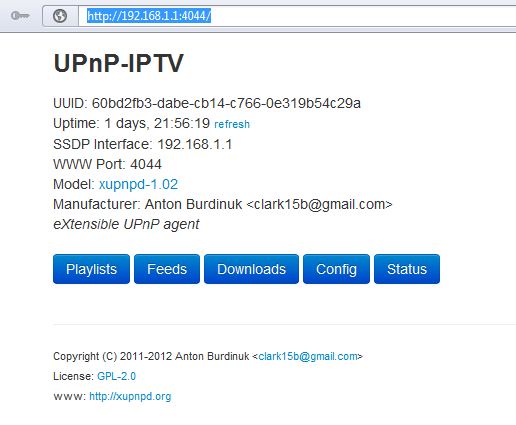 Для того чтобы просматривать видео из Вконтакта я советую вам для начала зайти в меню Config, если же у вас нет Вконтакта, то можно пропустить это действие. Итак заходим и видим
Для того чтобы просматривать видео из Вконтакта я советую вам для начала зайти в меню Config, если же у вас нет Вконтакта, то можно пропустить это действие. Итак заходим и видим
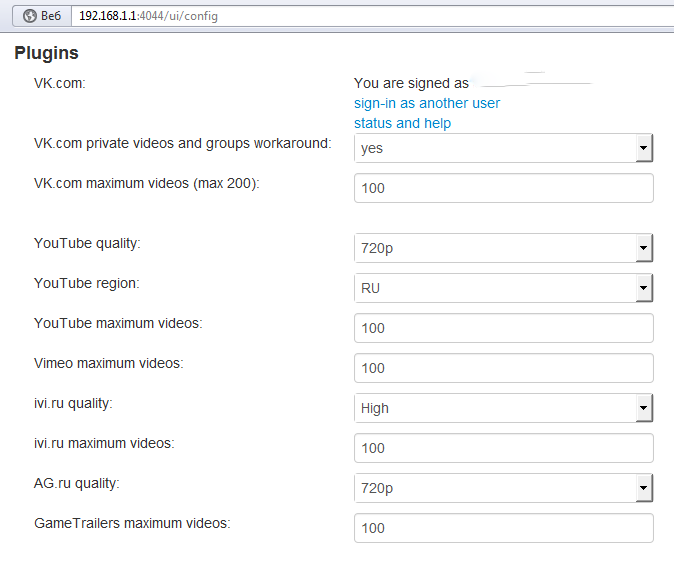 Вверху у вас будет в строке VK.com надпись Sign In. Нажмите на нее и вы попадете на страничку ВКонтакте, где нужно будет принять соглашение о предоставлении внешним устройствам доступа к вашему контенту. Логинимся и принимаем его.
Вверху у вас будет в строке VK.com надпись Sign In. Нажмите на нее и вы попадете на страничку ВКонтакте, где нужно будет принять соглашение о предоставлении внешним устройствам доступа к вашему контенту. Логинимся и принимаем его.
На будущее хочу обратить внимание на настройку Feeds reload interval и Playlists reload interval равные 86400. Это автообновление плейлистов фидами и обновление плейлистов для сервера DLNA через определенный интервал времени. Я себе устанавливаю настройку 86400 - раз в сутки. Каждый день у меня теперь свежий контент в домашней сети. Но это на ваше усмотрение, можете оставить 0 - генерить плейлисты вручную как описано далее. Остальные настройки настоятельно не рекомендую трогать если не знаете что они означают.
Теперь нажмите в самом низу кнопку Save чтобы сохранить настройки. После этого выходим в главное меню кнопкой Back.
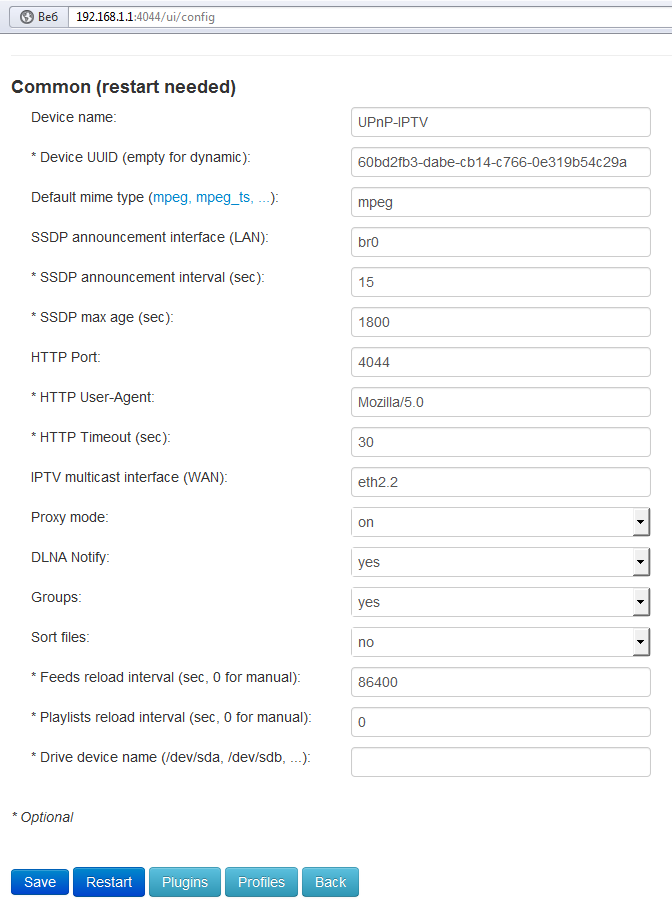
Теперь нам необходимо войти в меню Feeds.
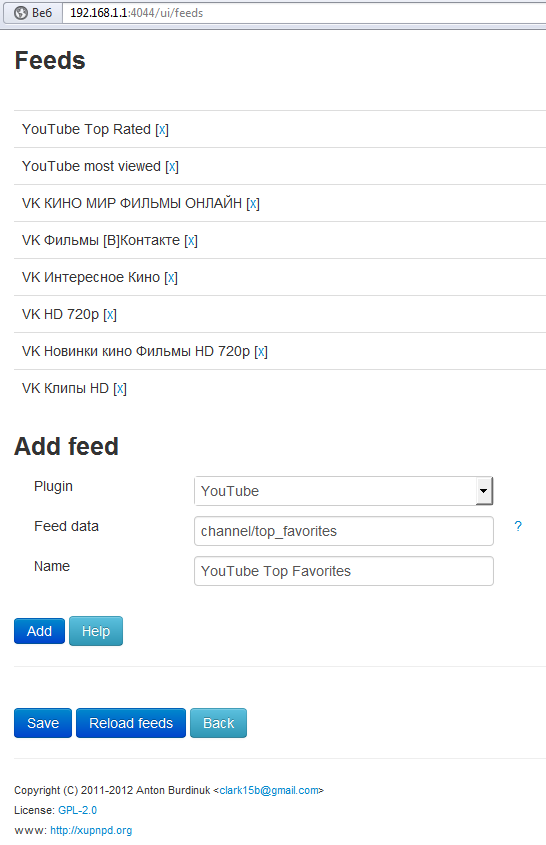 Видим, что у нас уже имеется некоторое количество набранных фидов. Если сейчас нажать на кнопку Reload feeds, то произойдет генерация плейлистов тех фидов, которые у вас в списке. Если вы пропустили логин Вконтакте, то плейлист ВКонтакта "Мои видеозаписи" генериться не будет. После того как плейлисты сгенерятся, выйдем на главную страницу нажав кнопку Back.
Видим, что у нас уже имеется некоторое количество набранных фидов. Если сейчас нажать на кнопку Reload feeds, то произойдет генерация плейлистов тех фидов, которые у вас в списке. Если вы пропустили логин Вконтакте, то плейлист ВКонтакта "Мои видеозаписи" генериться не будет. После того как плейлисты сгенерятся, выйдем на главную страницу нажав кнопку Back.
Заходим в меню Downloads
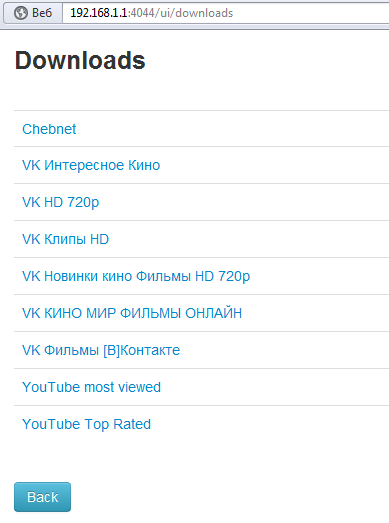 И видим что наши плейлисты сгенерированы и готовы к просмотру. Можно просмотреть контент прямо с компа, а можно включить телик и смотреть контент уже там.
И видим что наши плейлисты сгенерированы и готовы к просмотру. Можно просмотреть контент прямо с компа, а можно включить телик и смотреть контент уже там.
Как добавить свои фиды.
Входим в меню Feeds. В меню есть кнопка с подсказками Help. Жмем её и попадаем на страницу с описанием всех возможных фидов включенных в сборку.
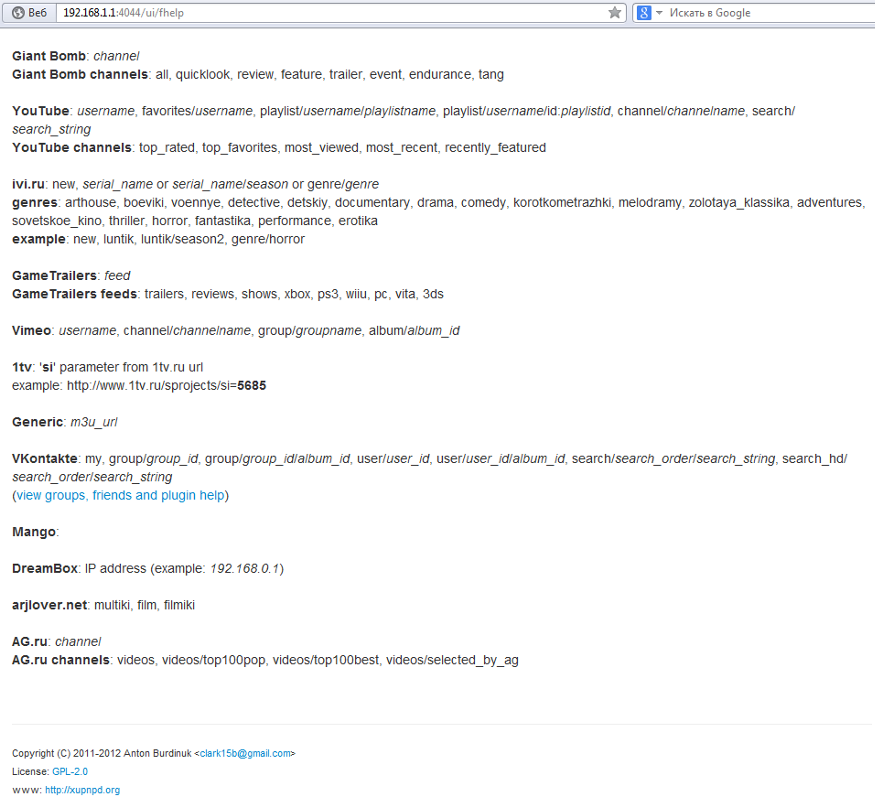
Попробуем настроить один из фидов сами. Берем фид YouTube и пробуем создать фид получающий top_favorites с ютуба. Возвращаемся в окно xupnpd и вбиваем строки как на картинке
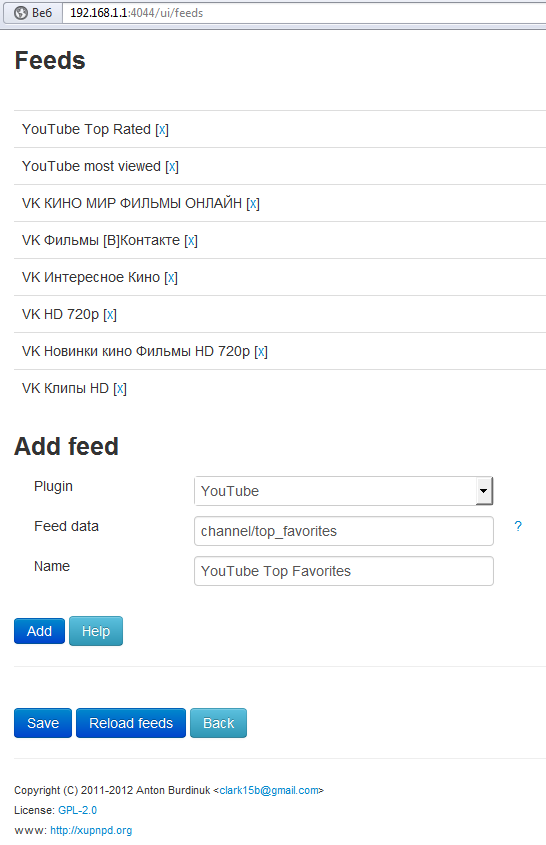
Нажимаем Add и после того как наш новый фид появится в списке нажимаем Save и Reload feeds. Затем покидаем страницу нажатием Back и смотрим наш новый фид в меню Downloads.
Кстати для плагина YouTube в Config есть настройка параметров, например брать контент с RU региона или с общего *. Настройте под себя, что вам именно нужно.
Как добавить фиды для Вконтакта
Вы наверное заметили что на странице Help у Вконтакта есть кликабельная ссылка view groups, friends and plugin help. Если открыть эту ссылку, то при условии что вы ранее залогинились Вконтакте вам откроются группы и люди, которые числятся на вашей странице.
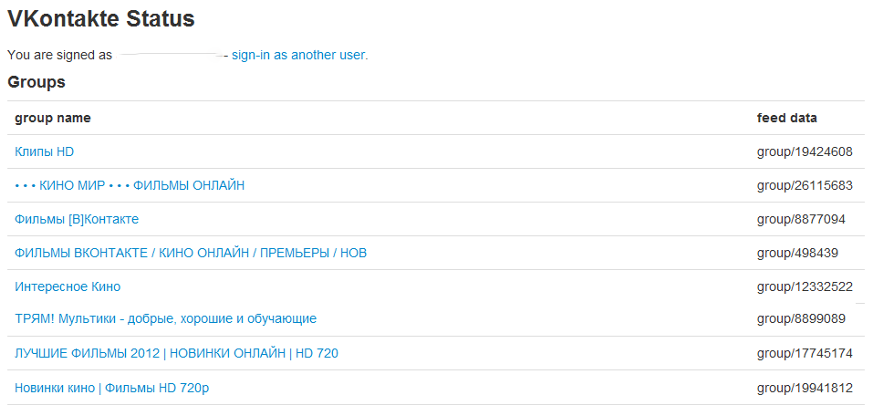
Cправа от имени группы есть столбец feed data. Вот его то вам и надо копировать в добавляемый фид. Вступайте в нужные вам группы с видео, клипами, мультиками и смотрите это все на экране вашего ТВ. Кстати фид с настройкой под "Мои видеозаписи" уже преднаписан как вы уже наверное заметили и вся ваша видеотека Вконтакте уже должна была быть сгенерирована. Экспериментируйте, добавляйте, удаляйте, всё в вашей воле.
Как работать с плейлистами
Зайдите в меню Playlists.
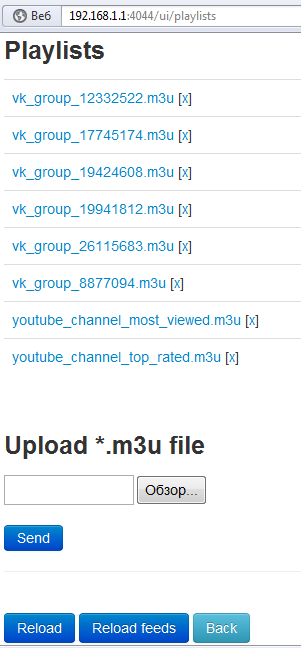
Тут можно удалять ранее созданные плейлисты (ну допустим вы ошиблись или они вам больше не нужны). Можно сохранять плейлисты, чтобы загружать их в дальнейшем, не генеря каждый раз.
Можно по кнопке "Обзор..." указать свой плейлист и загрузить его кнопкой "Send". Ваш плейлист должен загрузиться в список. После этого не забудьте нажать кнопку "Reload", для того, чтобы ваш плейлист принял xupnpd.
Как работать с плейлистами можно посмотреть на этом видео.
ОДИН МИНУС
Минус у этих фидов для именно Zyxel Keenetic Lite всего один - они не сохраняются после перезагрузки роутера. Т.е. после перезагрузки вы получите начальный пакет настроенных фидов.
Выход из этого есть - можно самому собрать сборку xupnpd и положить её где-нибудь на своем сайте; можно купить старшую модель Кинетик или Кинетик Гига и там уже на флешке держать лично ваш архив с настроенными фидами; можно писать мне, чтобы я добавил ваши интересные и полезные фиды в общий для всех ресурс; можно все на том же Лайте пойти вообще другим путем сделав siram.

